"Yazıcım, seçtiğim görüntünün çözünürlüğünün 74 DPI'da yetersiz olduğunu bildirdi. Hayal kırıklığım, sorunu neden çözemediğimi kendime sormama yol açtı."
Daha önce böyle bir sorunla karşılaştıysanız, kalite bozulmasını önlerken görüntü netliğini iyileştirmenin bir yolunu arayabilirsiniz. Bir görüntünün DPI'sini nasıl artıracağınızı anlamak, ister fotoğrafları baskıya hazırlıyor olun ister dijital görselleri geliştiriyor olun, büyük bir fark yaratabilir.
- Bölüm 1. Görüntünün DPI'ı Nasıl Kontrol Edilir?
- Bölüm 2. Çevrimiçi Görüntünün DPI'sini Nasıl Artırabilirsiniz
- Bölüm 3. Paint'te Görüntülerin DPI'ı Nasıl Artırılır
- Bölüm 4. Photoshop'ta Görüntünün DPI'ı Nasıl Artırılır
- Bölüm 5. Canva'da Görüntünün DPI'si Nasıl Artırılır
- Bölüm 6. GIMP'de Görüntünün DPI'ı Nasıl Artırılır
Bölüm 1. Görüntünün DPI'ı Nasıl Kontrol Edilir?
Bir görüntünün DPI değerlerini artırmaya çalışmadan önce mevcut çözünürlüğünü onaylamanız gerekir. Görüntü baskı kalitesi ve keskinliği, yazdırılan sonuçlardaki piksel yoğunluğunu belirlediği için DPI değerine veya inç başına nokta sayısına bağlıdır. Windows tabanlı görüntülerin DPI ayarlarını, dosyalarına sağ tıklayıp şuraya erişerek kontrol edebilirsiniz: Özellikleri, ardından Detaylar sekmesi, burada bulacaksınız Yatay Çözünürlük ve Dikey Çözünürlük Resim bölümünde.
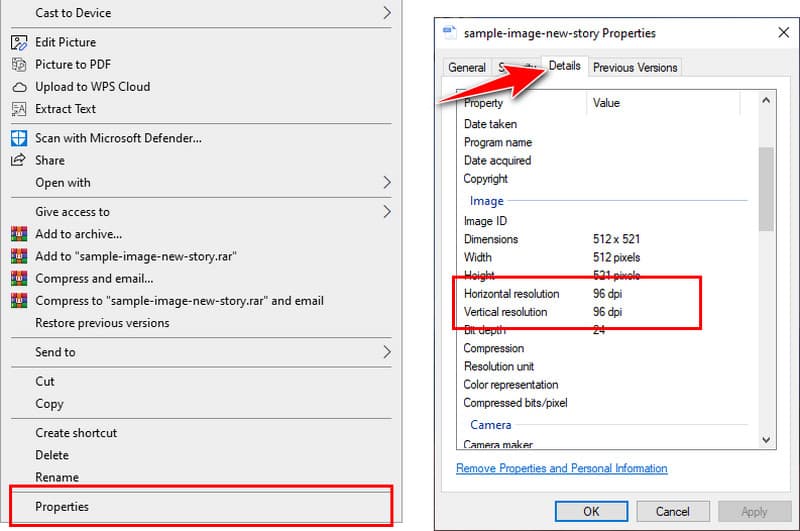
macOS'taki Önizleme uygulaması, kullanıcıların görüntüyü açtıktan sonra Görüntü DPI değerlerini seçme yoluyla doğrulamalarına olanak tanır Araçlar menü çubuğundan ve ardından Gösteri Müfettişi izlemek Genel Bilgi veya Görüntü DPI bilgi. Mevcut DPI ölçümü, görüntünüzün baskıdan önce iyileştirmelere ihtiyacı olup olmadığını veya yayımlanmaya uygun olup olmadığını ortaya koyacaktır. Bu tartışmada, bir görüntünün DPI değerlerini yükseltmek için etkili yöntemleri inceleyeceğiz.
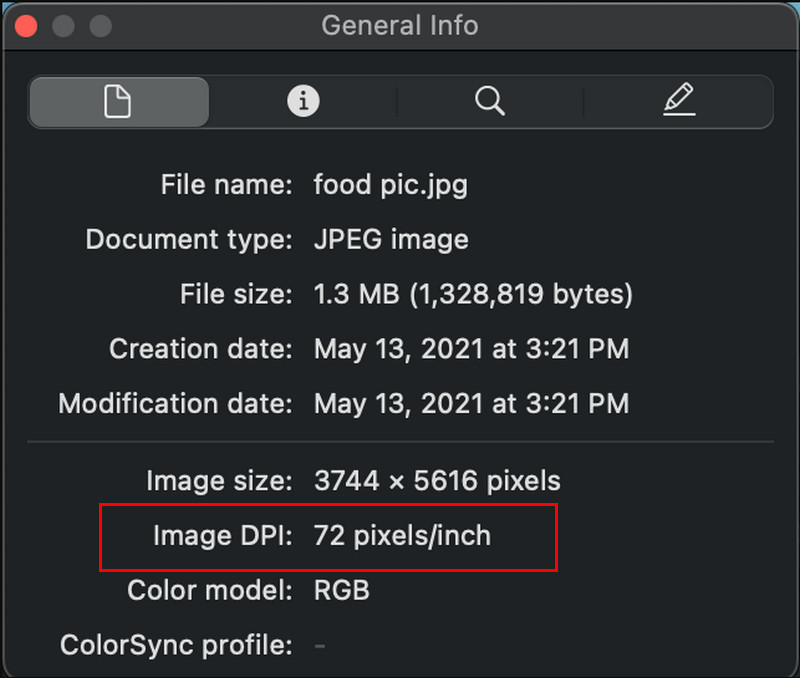
Bölüm 2. Çevrimiçi Görüntünün DPI'sini Nasıl Artırabilirsiniz
En iyi çözünürlük geliştirme çözümü, web tabanlı bir araç kullanmaktan gelir. AVAide Image Upscaler, kullanıcıların görüntülerini yükseltirken AI destekli hassasiyetle görüntü kalitesini artırmalarını sağladığı için güvenilirdir. Araç, kullanıcılar yazılım kurulumundan kaçındığında anında bir çözüm sunar.
Tarayıcınız, kurulum gerektirmeden yeni başlayanlara ve profesyonellere hizmet eden bu aracın doğrudan kullanımını kolaylaştırır. Şimdi, bunu kullanarak çevrimiçi olarak bir görüntünün DPI'sini nasıl artıracağınıza dair adımları inceleyelim.
Aşama 1Bilgisayarınızdaki favori web tarayıcınızı kullanarak AVAide Image Upscaler'ın resmi web sitesini arayın.
Adım 2Ardından, tıklayın Bir Fotoğraf Seçin böylece DPI'ını artırmak istediğiniz resmi içe aktarabilir ve yüklenmesini bekleyebilirsiniz.
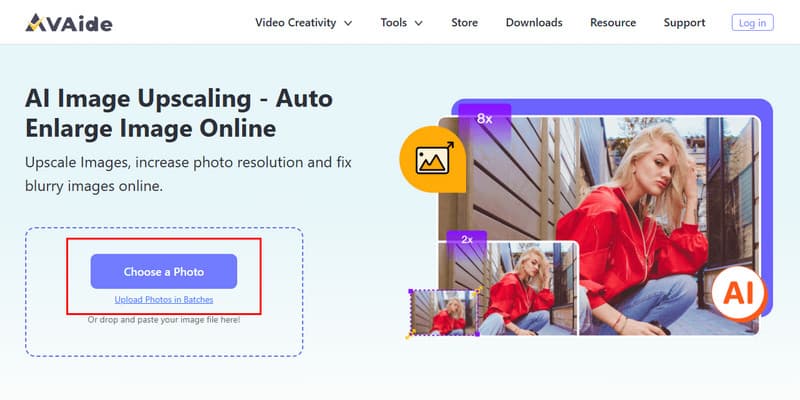
Aşama 3Yukarıdakilerden seçin Büyütme Bir resmin DPI'sini ve tıklamayı etkileyen istediğiniz seviye Kaydetmek bir kez tatmin olduğunuzda.
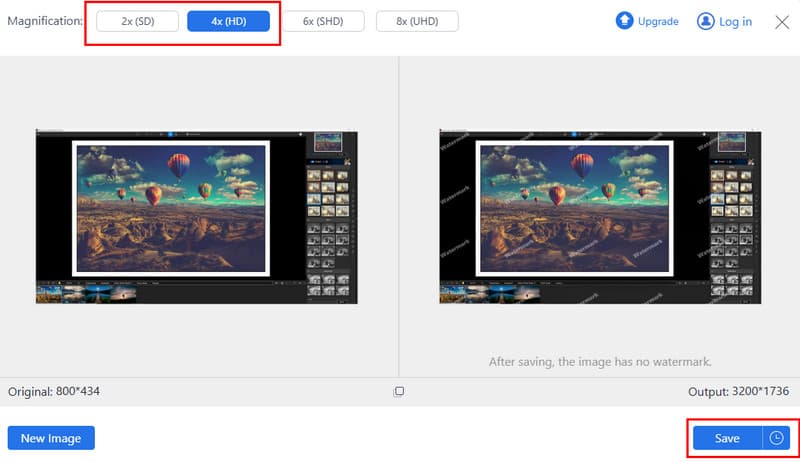
Bölüm 3. Paint'te Görüntülerin DPI'ı Nasıl Artırılır
Windows sistem araçlarıyla çalışan kullanıcılar, temel araçları olarak Microsoft Paint'i kullanarak etkili görüntü çözünürlüğü ayarlamaları yapabilirler. Dahili bir program olarak, Microsoft Boya kullanıcıların temel görüntü yeniden boyutlandırma işlemlerini gerçekleştirmesini sağlar, bu da onu hızlı DPI değişikliği için etkili bir araç haline getirir. Paint, daha iyi baskı kalitesi ve gelişmiş çözünürlükle sonuçlanan karmaşık olmayan bir fotoğraf değiştirme çözümüdür. Şimdi, Paint'te bir görüntünün DPI'sinin nasıl artırılacağını inceleyelim.
Aşama 1Fotoğrafınıza sağ tıklayıp Paint'te tıklayarak resminizi açın İle aç, ardından Boya.
Adım 2Tıkla Dosya menüsünü seçin ve Özellikleri Aşağıdaki basamaklı menüden.
Aşama 3Daha sonra ekranınızda DPI'ı ayarlamak için genişlik ve yükseklik değerini değiştirmenize olanak tanıyan bir bilgi kutusu göreceksiniz.
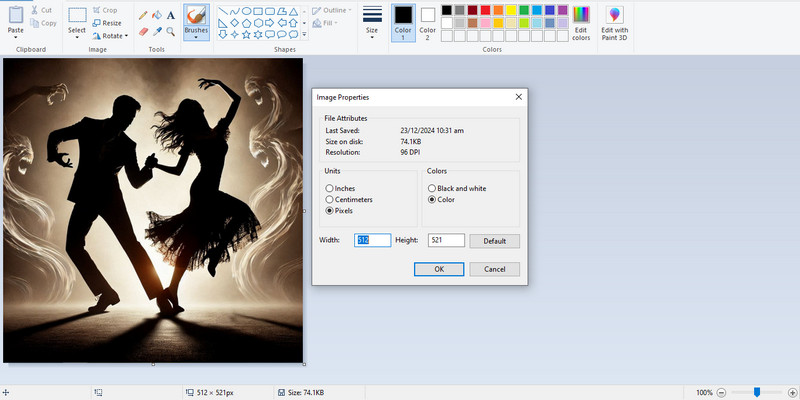
- Artıları
- Windows'a önceden yüklenmiştir. 100% ücretsizdir.
- Serbest el çizimi ve kolay grafik oluşturma imkanına sahip olabilirsiniz.
- Eksileri
- Sınırlı görüntü kalitesi kontrolleri vardır.
- Karmaşık görüntü geliştirmeleri için ideal değildir.
Bölüm 4. Photoshop'ta Görüntünün DPI'ı Nasıl Artırılır
kullanma Adobe Photoshop, kullanıcılar görüntülerini düzenlerken mutlak kontrole sahip olabilir ve DPI değerlerini özel olarak değiştirebilir. Yazılım, tasarım yeteneklerine sahip kullanıcıların yanı sıra görüntü iyileştirmesi gerektirenlerin de mükemmel çıktı çözünürlüğünü korurken yüksek kalitede baskı yapmasını sağlar. Bu araç, gelişmiş matematiksel yöntemlerle, yükseltme işlemleri sırasında hassas ayrıntıları korur. Şimdi Photoshop'ta bir görüntünün DPI'sini nasıl artıracağınıza dair adımlara geçelim.
Aşama 1Bilgisayarınızda Photoshop'u açın, şuraya gidin: Dosyave tıklayın Açık Resmi yüklemek için.
Adım 2Fotoğraf yüklendiğine göre tıklayın resim ve Görüntü boyutu.
Aşama 3Bu, elde etmek istediğiniz DPI'ye uyması için görüntünün çözünürlüğünü, genişliğini ve yüksekliğini ayarlamanız gereken zamandır. Bunu değiştirerek, fotoğrafa bir piksel ekle Girdiğiniz değere bağlı olarak büyük bir değişiklik veya hiçbir değişiklik sunmayan.
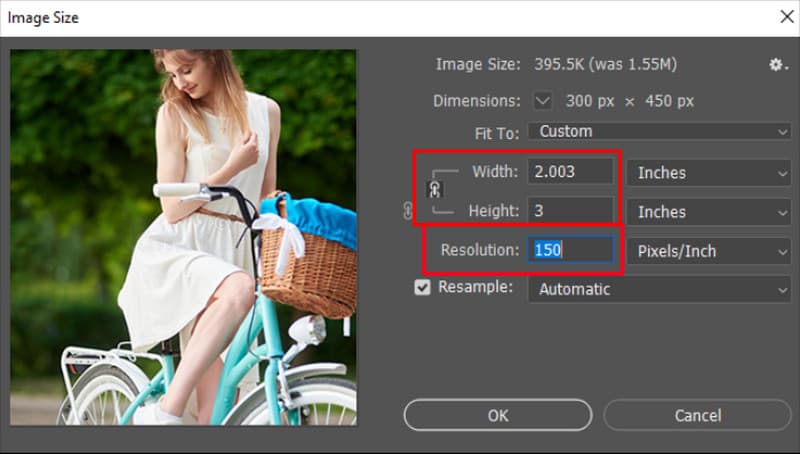
- Artıları
- Tam kontrollerle yüksek kaliteli ayarlamalar elde edin.
- Üretken dolgu ve daha fazlası dahil olmak üzere daha iyi fotoğraf düzenleme için AI entegrasyonuna sahip olun.
- Eksileri
- Photoshop aylık aboneliği $19.99'dan başlıyor. Ancak yıllık ödeme yapmanız gerekiyor.
- Yeni başlayanlar için karmaşık olabilir.
Bölüm 5. Canva'da Görüntünün DPI'si Nasıl Artırılır
İnsanlar sıklıkla kullanır Canva Çevrimiçi bir tasarım platformu olarak, kullanıcı dostu arayüzü kapsamlı şablon koleksiyonuyla eşleştiği için. Birincil tasarım işlevi, kullanıcıların indirmeden önce görüntü piksel çözünürlüğünü iyileştirmelerini sağlayan işlevsellikle tamamlanır. Alternatif yöntemlerle, kullanıcılar Canva ile daha iyi görüntü çözünürlüğü elde edebilirler, ancak araç açık DPI kontrol seçenekleri sunmaz. Görüntü netliğini iyileştirmek için basit bir yöntem istiyorsanız, şimdi Canva'da bir görüntünün DPI'sini nasıl artıracağınızı tartışalım.
Aşama 1Tarayıcınızda Canva uygulamasını başlatın ve düzenlemek istediğiniz görseli yükleyin.
Adım 2git yeniden boyutlandır, Seç Özel Boyutve buraya sayısal değeri ayarlayın.
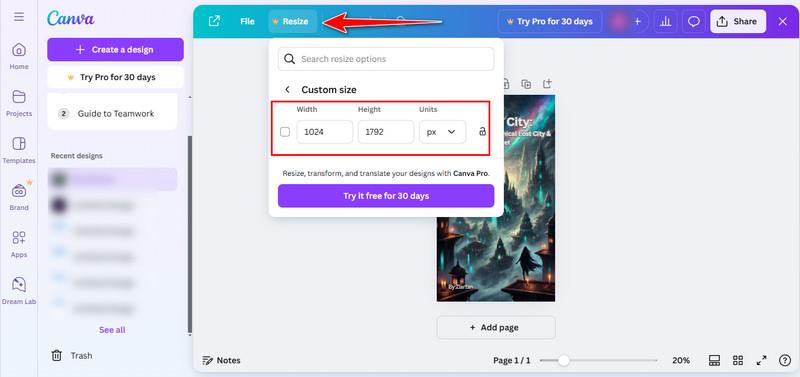
- Artıları
- Sosyal medya paylaşımları, sunumlar vb. için kapsamlı bir önceden hazırlanmış şablon kütüphanesi sağlayın.
- Amatör ve dijital tasarımla uğraşanlar için idealdir.
- Eksileri
- DPI özellikleri üzerinde sınırlı kontrol.
- Kesin DPI ölçümleri sağlamaz.
Bölüm 6. GIMP'de Görüntünün DPI'ı Nasıl Artırılır
GIMP veya GNU Görüntü İşleme Programı Photoshop'a ücretsiz bir açık kaynak seçeneği olarak çalışır ve DPI ayarlama özellikleriyle birlikte tam görüntü düzenleme özellikleri sunar. Bu araç, fahiş fiyatlara birinci sınıf yazılım gerektirmeyen kullanıcılara profesyonel kalitede yetenekler sunar. GIMP kullanıcıları, daha kaliteli basılı materyaller ve dijital çıktılar üretmek için program aracılığıyla çözünürlük ayarlarını değiştirebilirler. Şimdi, GIMP'de bir görüntünün DPI'sini nasıl artıracağınızı inceleyelim.
Aşama 1Düzenlemek istediğiniz resmi GIMP'de açın ve şuraya gidin: Dosya.
Adım 2Yüklendikten sonra şuraya gidin: resim ve seçin Baskı Boyutu. Baskı Boyutu değerini ihtiyaçlarınıza göre değiştirerek DPI'ını artırın. Bununla birlikte, öğrendiniz baskı için resimler nasıl büyütülür GIMP'i kullanarak.
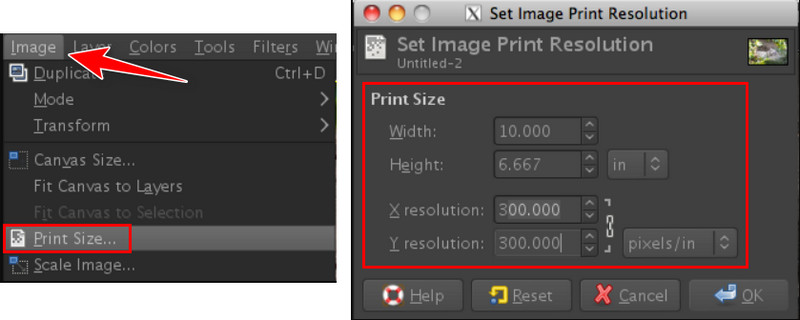
- Artıları
- Ücretsiz ve açık kaynaklıdır. GIMP Windows, Mac ve Linux'ta çalışır.
- Renk düzeltme, boyama vb. gibi kapsamlı araç setleri sağlayın.
- Eksileri
- Yeni başlayanlar için daha dik bir öğrenme eğrisine sahip olun.
- RAW desteği yok. RAW'ı JPG ve diğer popüler görüntü formatlarına dönüştürmeniz gerekiyor.
Bu eğitimlerle şunları öğrenebilirsiniz: DPI ücretsiz olarak nasıl artırılır. Çevrimiçi hizmeti araçlar arasında kullanabilirsiniz AVAide Görüntü Yükseltici veya yerleşik yazılım Paint ve profesyonel paketler Photoshop ve Canva veya GIMP görüntüleri yükseltmek için. Bu araçların herhangi biri, kullanıcıların yüksek çözünürlüklü fotoğraflar yazdırma veya dijital görüntüleri geliştirme hedeflerine bağlı olarak görüntü çözünürlüğünü artırmalarına yardımcı olmak için farklı bir stratejiye sahiptir. Bu işlemin ardından, görüntüleriniz yükseltilirken ayrıntılı kalacaktır. En iyi görüntü kalitesini elde etmenin en iyi yöntemi, seçtiğiniz seçeneği seçmek ve uygulamaktır.

Görüntü Yükseltici
Yapay zeka teknolojimiz, görüntülerinizin kalitesini otomatik olarak artıracak, gürültüyü giderecek ve bulanık görüntüleri çevrimiçi olarak düzeltecektir.
ŞİMDİ DENEFotoğraf düzenleme
- AI Giysi Çıkarıcı
- Resimden Mozaiği Kaldır
- AI Görüntü Yükseltici
- Üst düzey GIF
- Instagram Filigranını Kaldır
- iPhone/Android Fotoğraf Çözünürlüğünü Değiştirme
- Sürücü Belgesi Fotoğrafını Düzenle
- Fotoğrafları Düşük Çözünürlükten Yüksek Çözünürlüğe Dönüştürün
- Görüntü Kalitesini İyileştirin
- Ücretsiz Fotoğraf Geliştirici
- Fotoğraftan Telif Hakkını Kaldır




